Lépésről lépésre szóló útmutató az SM Bus Controller illesztőprogram letöltéséhez és frissítéséhez Windows 10, 8, 7 PC-hez.
„Az SM Bus Controller Driver nem érhető el” hibaüzenetet kap? Ne aggódjon, ezt a kellemetlenséget csak a megfelelő illesztőprogram frissítésével orvosolhatja.
Az SM a rendszerkezelés rövidítése. Az SM Bus Controller meghajtó a PC alaplapján található lapkakészlet létfontosságú összetevője, és felelős az alaplap hőmérsékletének és töltésének szabályozásáért. Ha a megfelelő illesztőprogram eltűnik vagy elavult, akkor nem tudja észlelni az eszközt, ami végül számos hibával késik, beleértve a sebezhető teljesítményt és egyebeket.
Ezért alapvető fontosságú, hogy az SM Bus Controller illesztőprogramjait naprakészen tartsuk. Ez a cikk az illesztőprogram-frissítés hatékony, de legegyszerűbb módjait emeli ki.
A leggyorsabb módja az SM buszvezérlő illesztőprogram letöltésének és frissítésének Windows PC-hez (szakértői választás)
Az illesztőprogramok kézi frissítése jó műszaki ismereteket és sok időt igényel. Ugyanezen feladat gyorsabb és egyszerűbb módja az illesztőprogram-frissítő segédprogram, például a Bit Driver Updater használata. Automatikusan felismeri a Windows operációs rendszer verzióját, és megkeresi a megfelelő illesztőprogramokat az eszközhöz. Ezenkívül az illesztőprogram-frissítő segédprogram rendszeroptimalizálóként is működhet, hogy növelje számítógépe általános teljesítményét. Vizsgálja át rendszerét ingyenesen a Bit Driver Updater segítségével.

Az SM buszvezérlő illesztőprogram letöltésének, telepítésének és frissítésének módszerei Windows 10, 8, 7 rendszerhez
Az SM Bus Controller illesztőprogram legújabb verziójának letöltése Windows 10, 8, 7 PC-hez elengedhetetlen a rendszer alaplapjával kapcsolatos számos probléma megkerüléséhez. Ellenőrizze az alább felsorolt módszereket az illesztőprogram egyszerű és gyors letöltéséhez.
1. módszer: Manuálisan töltse le az SM buszvezérlő illesztőprogramját a hivatalos webhelyről
Az alaplapgyártók folyamatosan kiadják maguknak az illesztőprogramok legújabb verzióját. Így a felhasználó az Intel gyártójának hivatalos webhelyét használhatja a megfelelő SM Bus Controller illesztőprogram beszerzéséhez. Az alábbiakban felsoroljuk a kompatibilis illesztőprogramok telepítéséhez szükséges lépéseket:
1. lépés: Menj a hivatalos Intel letöltőközpont.
2. lépés: Keresse meg a megfelelő illesztőprogramokat a számítógép modelljének és a Windows operációs rendszer verziójának megfelelően.
3. lépés: Alternatív megoldásként megkeresheti az illesztőprogramokat a keresőmezőn keresztül, vagy manuálisan kiválaszthatja az illesztőprogramot a listából Termékkategória azaz chipkészletek.
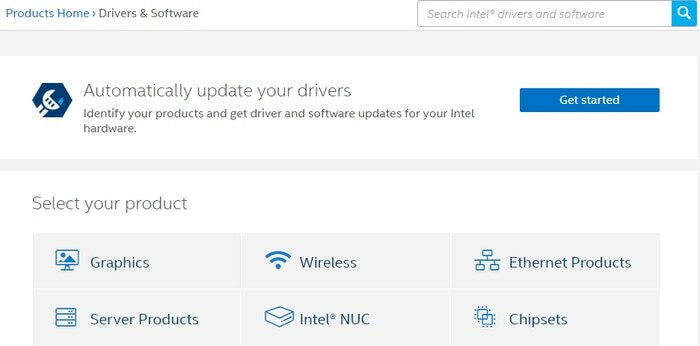
4. lépés: A net ablakban válassza ki Fogyasztói chipkészletek a Megtekintés termékenként legördülő menüből. És, válassza ki a Windows operációs rendszer pontos verzióját.
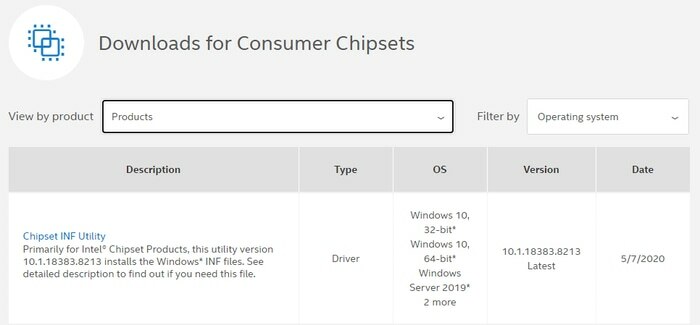
5. lépés: Ezután kattintson a legeredetibb illesztőprogram-fájlra indítsa el a letöltési folyamatot.
6. lépés: Ezután futtassa a letöltött fájlt, és fejezze be a telepítést a képernyőn megjelenő utasítások végrehajtásával.
7. lépés: Végül, indítsa újra a számítógépet.
Ennyi, most minden a gyakori illesztőprogram-problémák megoldódnak mivel letöltötte és telepítette az SM Bus vezérlő illesztőprogram legújabb verzióját Windows PC-re.
Olvassa el még: Xbox One Controller illesztőprogram letöltése Telepítés és frissítés Windows 10, 8, 7 rendszerhez
2. módszer: Használja a Bit Driver Updater programot a legújabb SM buszvezérlő illesztőprogram automatikus letöltéséhez (erősen ajánlott)
A kézi módszer megfelelő műszaki ismereteket, valamint elegendő időt igényel az illesztőprogram letöltéséhez, ezért ijesztő lehet azok számára, akiknek nincs tapasztalatuk a műszaki rést illetően, különösen a járművezetők. Ne aggódjon, használhatja a Bit Driver Updater programot, az egyiket legjobb illesztőprogram-frissítő szoftver amely automatikusan megkeresi, letölti és telepíti a megfelelő illesztőprogramokat.
Ez az illesztőprogram-frissítő segédprogram gyorsan felismeri Windows operációs rendszerét, majd automatikusan telepíti a legmegfelelőbb illesztőprogramokat. Az alábbiakban bemutatjuk az SM Bus vezérlő illesztőprogramjának letöltését a Windows 7 64 bites vagy újabb verzióihoz.
1. lépés: Először is töltse le és telepítse Bit illesztőprogram-frissítő a számítógépén.

2. lépés: Ezután várjon egy kicsit, amíg ez megtörténik átvizsgálja a számítógépét elavult, törött vagy hibás illesztőprogramokhoz.
3. lépés: Tekintse meg az elavult illesztőprogramok listáját, és kattintson a gombra Frissítés most gomb az SM Bus vezérlő illesztőprogramja mellett.
4. lépés: Ellenkező esetben rákattinthat a Mindent frissíteni gombot, hogy javítsa ki az összes elavult illesztőprogramot egyetlen kattintással.

5. lépés: Egyszer kész, újrakezd a géped.
Javasoljuk, hogy a pro verzióra hagyatkozzon Bit illesztőprogram-frissítő robusztus funkcióinak feloldása érdekében. A szoftver beépített biztonsági mentési és visszaállítási eszközzel érkezik. Ezenkívül a Bit Driver Updater 24 órás technikai támogatást kínál felhasználóinak.
Olvassa el még: Realtek Ethernet Controller illesztőprogram letöltése és telepítése Windows 10/8/7 rendszerhez
3. módszer: Frissítse az SM buszvezérlő illesztőprogramját az Eszközkezelőben
Az alábbiakban bemutatjuk az SM Bus Controller illesztőprogram letöltésének lépéseit a Windows alapértelmezett Eszközkezelő programjával:
1. lépés: Dob Eszközkezelő a rendszeren egy billentyűparancs használatával, Windows + X.

2. lépés: Az Eszközkezelő ablakban duplán kattintson az Egyéb eszközök elemre a kibontáshoz a kategóriája.
3. lépés: Kattintson a jobb gombbal az SM Bus Controllerre, és válassza ki Frissítse az illesztőprogramot a helyi menü listából.

4. lépés: Ezután válasszon Frissített illesztőprogram-szoftver automatikus keresése a következő promptból.

Most az Eszközkezelő megkeresi az elérhető illesztőprogramokat, és később letölti a megfelelő SM Bus vezérlő illesztőprogramot, Windows 8.
Olvassa el még: PCI adatgyűjtési és jelfeldolgozási vezérlő illesztőprogram letöltése Windows PC-hez
Töltse le és frissítse az SM Bus Controller illesztőprogramját Windows PC-hez
Így egyszerűen végrehajthatja az SM Bus vezérlő illesztőprogramjának letöltését Windows 10, 8, 7 PC-n. Reméljük, hogy a telepítési útmutató a helyes irányba vezet.
Kérjük, ossza meg velünk, ha bármilyen javaslata vagy további kérdése van az alábbi megjegyzés rovatban. Ezenkívül iratkozzon fel hírlevelünkre, és kövessen minket a közösségi médiában: Facebook, Twitter, Instagram, és Pinterest.